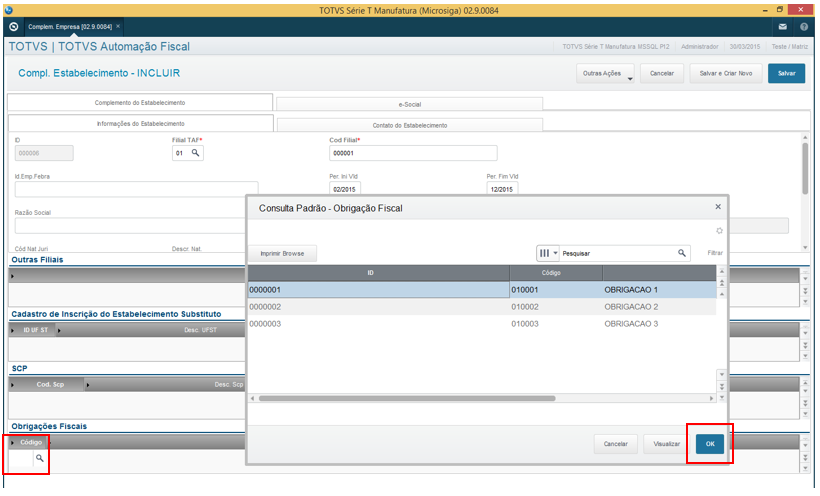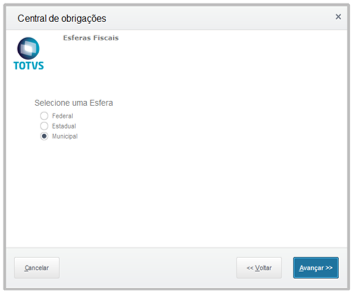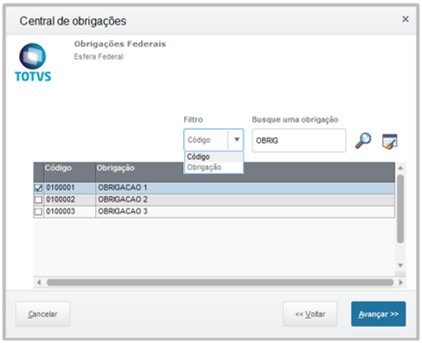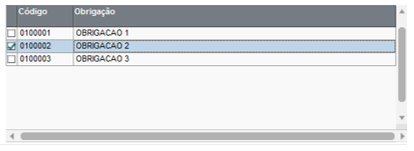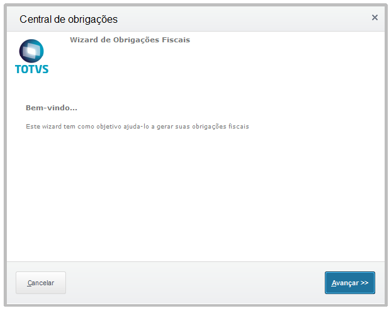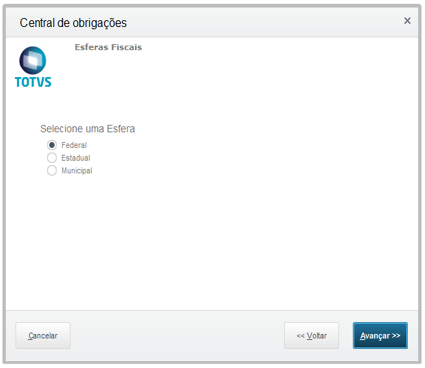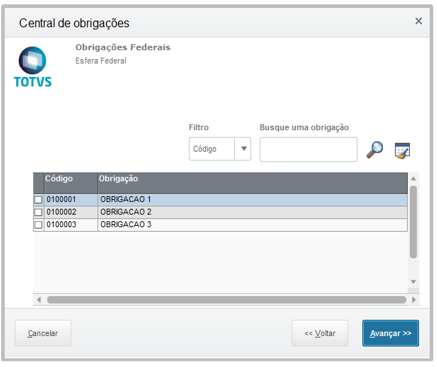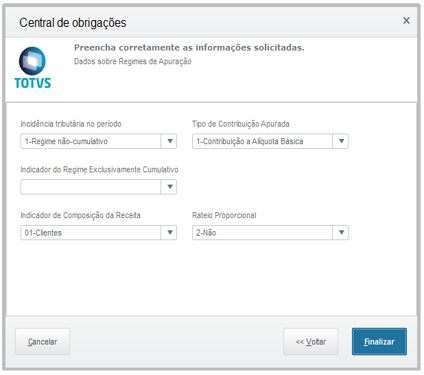Central de Obrigações
Associação da Obrigação à Filial
Para começar a gerar as obrigações fiscais é necessário primeiramente realizar a associação das obrigações com a filial geradora. A associação é necessária pois através dela sera possível realizar um filtro mais especifico das obrigações que iram ser geradas por esta filial dentro da central de obrigações. As obrigações estão cadastradas na tabela CHW (Cadastro de Obrigações Fiscais) que é constuída pelos seguintes campos:
- CHW_FILIAL;
- CHW_ID;
- CHW_CODIGO;
- CHW_DESCRI;
- CHW_FONTE;
- CHW_MAINFU;
- CHW_ESFERA.
O campo CHW_ESFERA é utilizado para representar se a obrigação fiscal é do tipo federal, estadual ou municipal e através dele as obrigações são filtradas em suas respectivas esferas dentro da central de obrigações.
O campo CHW_FONTE conterá o nome do fonte da obrigação no TAF.
O campo CHW_MAINFU conterá o nome da função principal que ira gerar a obrigação fiscal.
Complemento de Empresa
No Complem. Empresa devem ser relacionadas todas as obrigações fiscais referentes a filial cadastrada no cabeçalho do mesmo, esse cadastro se faz necessário pois sem a associação das obrigações com a filial, não sera possível gerar e nem filtrar as obrigações na tela da central de obrigações.
Figura 1 - Selecionando uma obrigação fiscal e associando a uma filial.
Além da tabela CHW, temos também a tabela CHX (Obrigações por Filial) a qual conterá a associação da filial com as obrigações fiscais. A tabela CHX é constituída pelos seguintes campos:
- CHX_FILIAL;
- CHX_ID;
- CHX_IDOBRI;
- CHX_CODOBR;
- CHX_DESCRI.
O campo CHX_IDOBRI conterá o id da obrigação.
O campo CHX_CODOBR conterá o código da obrigação .
O campo CHX_DESCRI conterá a descrição da obrigação.
Figura 2 - Confirmando o cadastro do Complem. Empresa e salvando a associação na tabela CHX.
Central de Obrigações
A central de obrigações é uma rotina que tem como principal objetivo realizar a agrupamento e a organização de todas as obrigações fiscais em um único local. Através de 3 principais esferas, ela separa e organiza as obrigações possibilitando assim uma maior agilidade na busca e na geração das mesmas. Existem 3 esferas possíveis onde as obrigações poderão se encaixar, sendo elas:
- Federal
- Estadual
- Municipal
Figura 3 - Wizard com as esferas.
Existem dois filtros possíveis para a busca das obrigações, sendo eles: Código e Nome.
Figura 4 - Selecionando um filtro para busca
É permitido apenas a seleção e geração de uma unica obrigação por vez, fazendo assim com que o Wizard bloqueie a seleção de mais de um checkbox por vez.
Figura 5 - Selecionando apenas um checkbox por vez.
Passo a Passo
Atualizações > Complem. Empresa
1) Insira na grid de “Obrigações Fiscais” todas as obrigações pertencentes a filial do complemento de empresa, utilizando-se da consulta padrão existente para o campo ‘código’.
2) Confirme se as informações do complemento de empresa estão corretas e clique em salvar.
Lembrete: Caso a associação da obrigação fiscal não seja realizada no cadastro do Complem. Empresa a central de obrigações trará sua wizard vazia e o sistema deverá exibir uma mensagem orientando o usuário a efetuar o relacionamento da obrigação fiscal antes de utilizar a Central de Obrigações.
3) Após selecionar as obrigações desejadas acesse a central de obrigações
4) Selecione o tipo de obrigação desejada e clique em avançar.
5) Selecione a obrigação que deseja gerar e clique em avançar.
6) Preencha os parâmetros da obrigação fiscal e clique em finalizar.